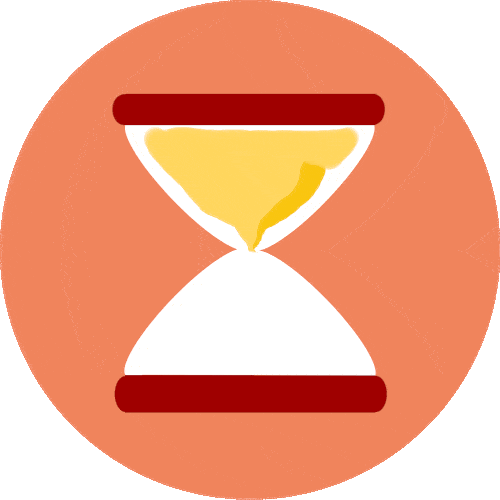Trouvez des paires base - dérivé où le dérivé a été formé à l'aide d'un suffixe. Cette table permet de chercher des suffixes uniquement parmi les descendants dérivationnels. Pour trouver tous les mots ayant un certain suffixe, référez-vous à la page
Préfixes et suffixes
Exemple : Il y a une relation articulaire - articulation où les 2 mots contiennent des suffixes, mais aucun des 2 n'est un descendant dérivationnel direct de l'autre (les 2 descendent de articuler). Cela veut dire que cette relation n'est pas un exemple d'une dérivation suffixale directe et ne peut pas être trouvée à la page Dérivations suffixales. Par contre, les 2 mots peuvent êtres trouvés séparément à la page Préfixes et suffixes en cherchant les suffixes qu'ils contiennent (-aire pour articulaire et -ion pour articulation) et la relation entière peut être trouvée à la page Relations.
Vous pouvez chercher des mots et suffixes en saisissant un mot ou suffixe entier, ou bien des lettres qu'ils contiennent, ou encore ou encore des lettres par lesquelles ils commencent ou finissent. Vous pouvez également sélectionner les mots en fonction de leur(s) catégorie(s) morphosyntaxique(s).
Quand vous survolez le nom d'une catégorie morphosyntaxique, son explication apparaît.
Le champ de recherche en haut à droite du tableau permet de chercher dans toutes les colonnes. Par exemple, si vous cherchez nf, vous allez obtenir tous les noms féminins, comme épuisette, et tous les mots contenant nf, comme le verbe enfariner.
Le menu en haut à gauche de la table permet de choisir combien de lignes à la fois vous voulez afficher.
Exportez les lignes que vous voyez vers différents formats : texte brut, CSV, CUT, Excel, PDF. Vous pouvez également sélectionner des lignes à exporter à l'aide de cases à cocher.
Quand vous appuyez sur l'un des boutons d'export, toutes les colonnes visibles sont exportées. Si vous voulez sélectionner des colonnes à exporter (vers tous les formats sauf le PDF) parmi les colonnes affichées et non-affichées, utilisez le menu Colonnes à exporter.
Uniquement la première des colonnes sélectionnées (ou visibles si rien n'a été sélectionné) sera exportée au format CUT.